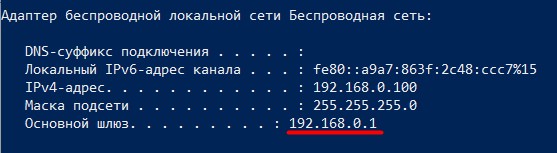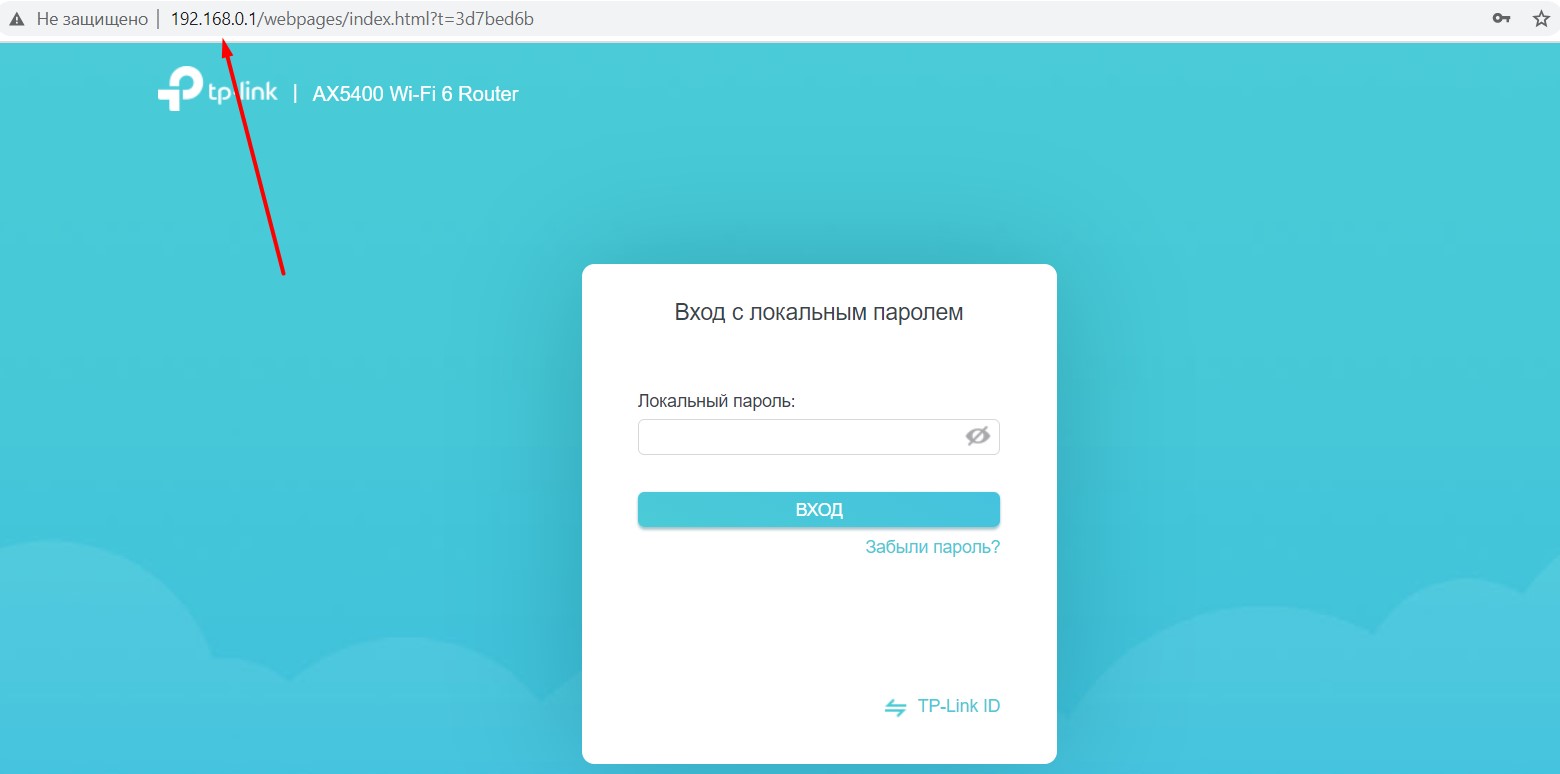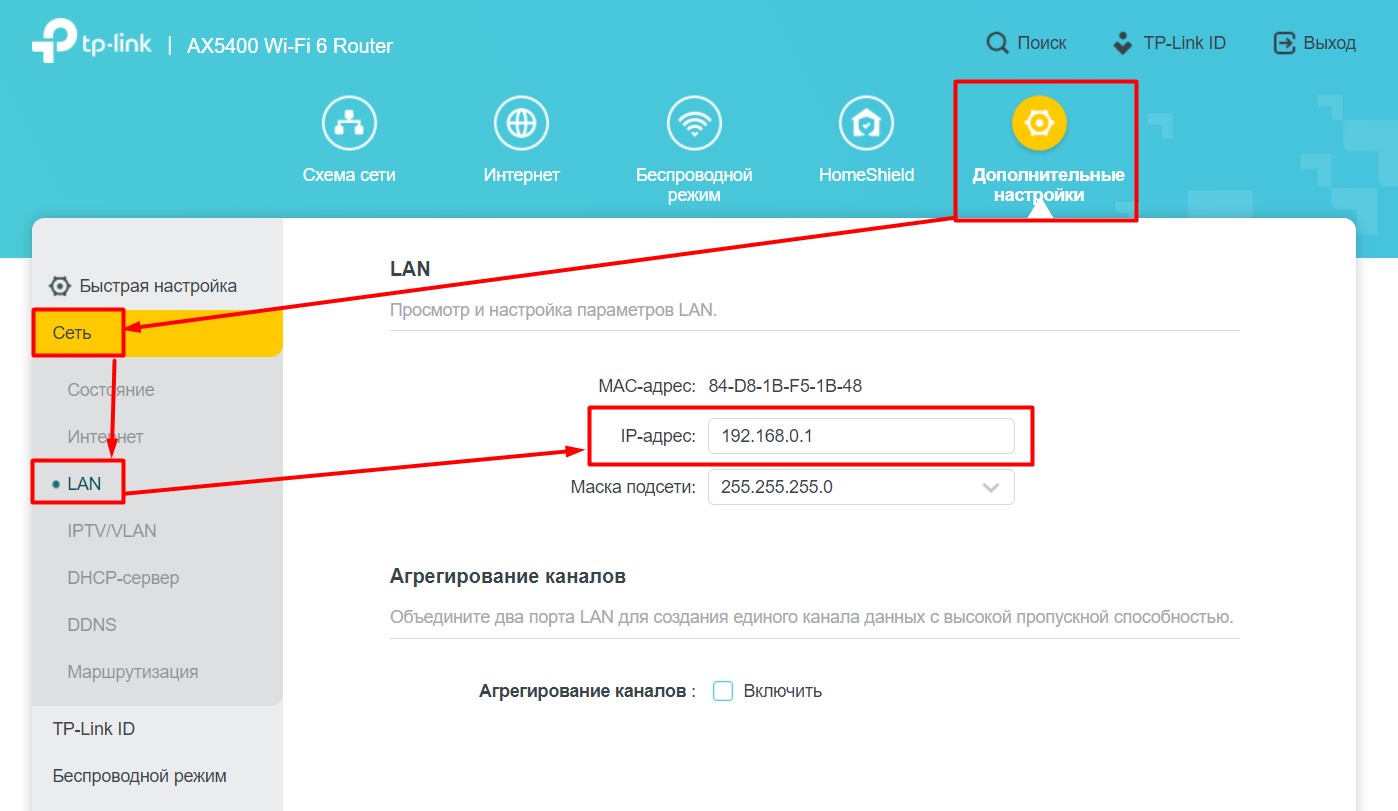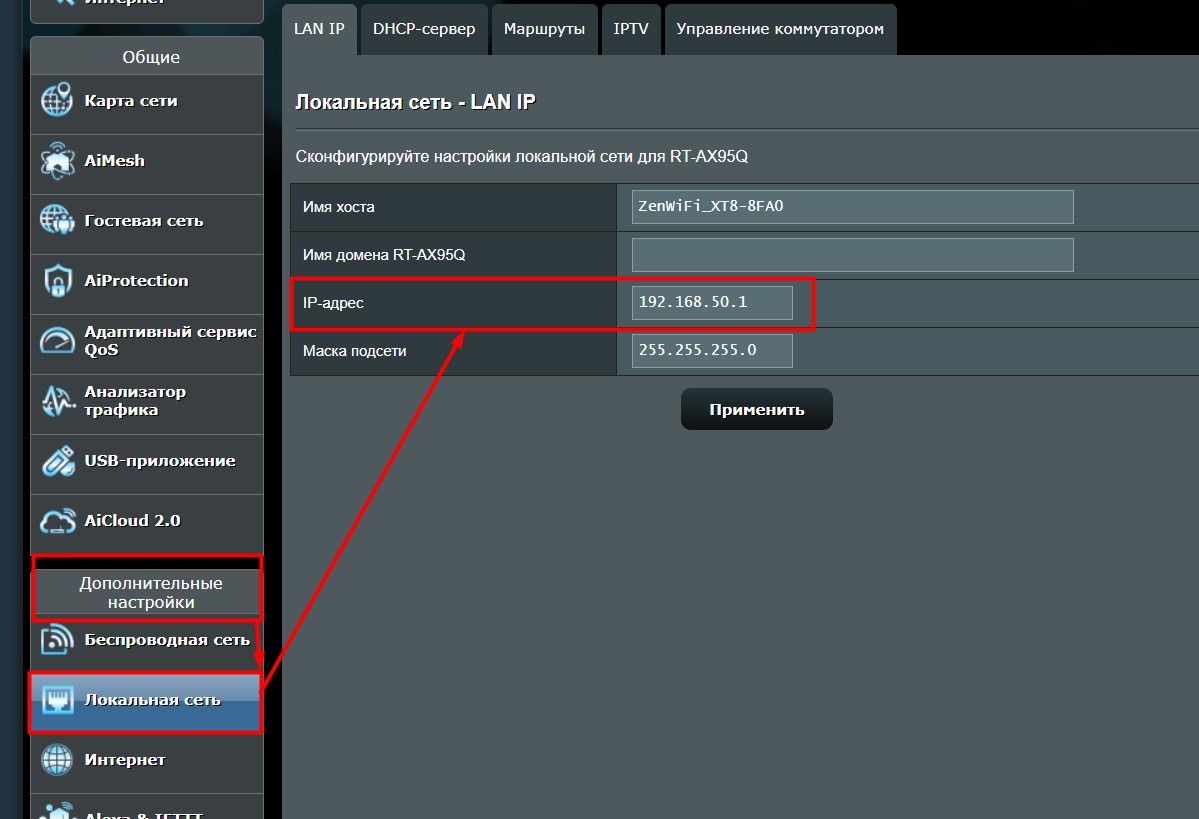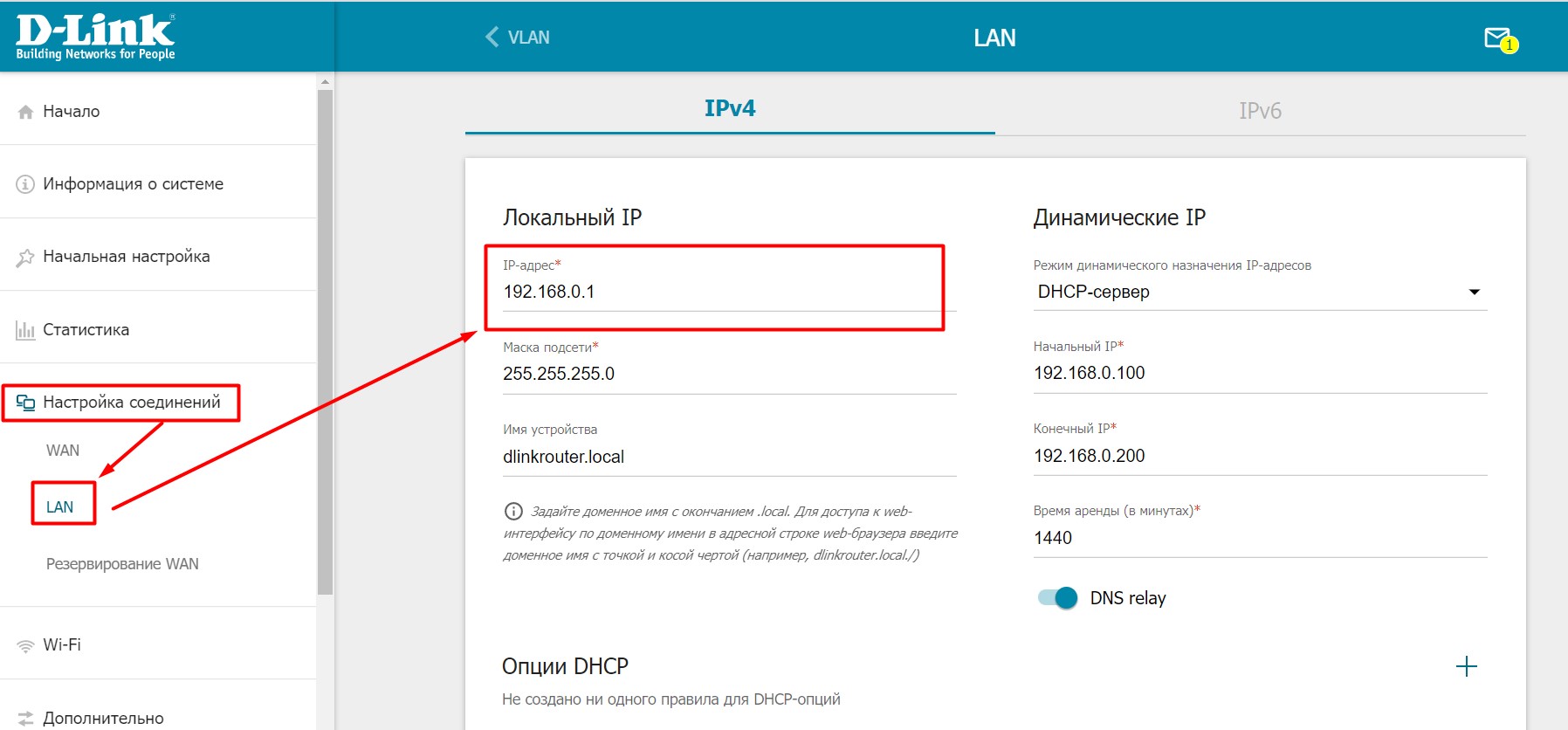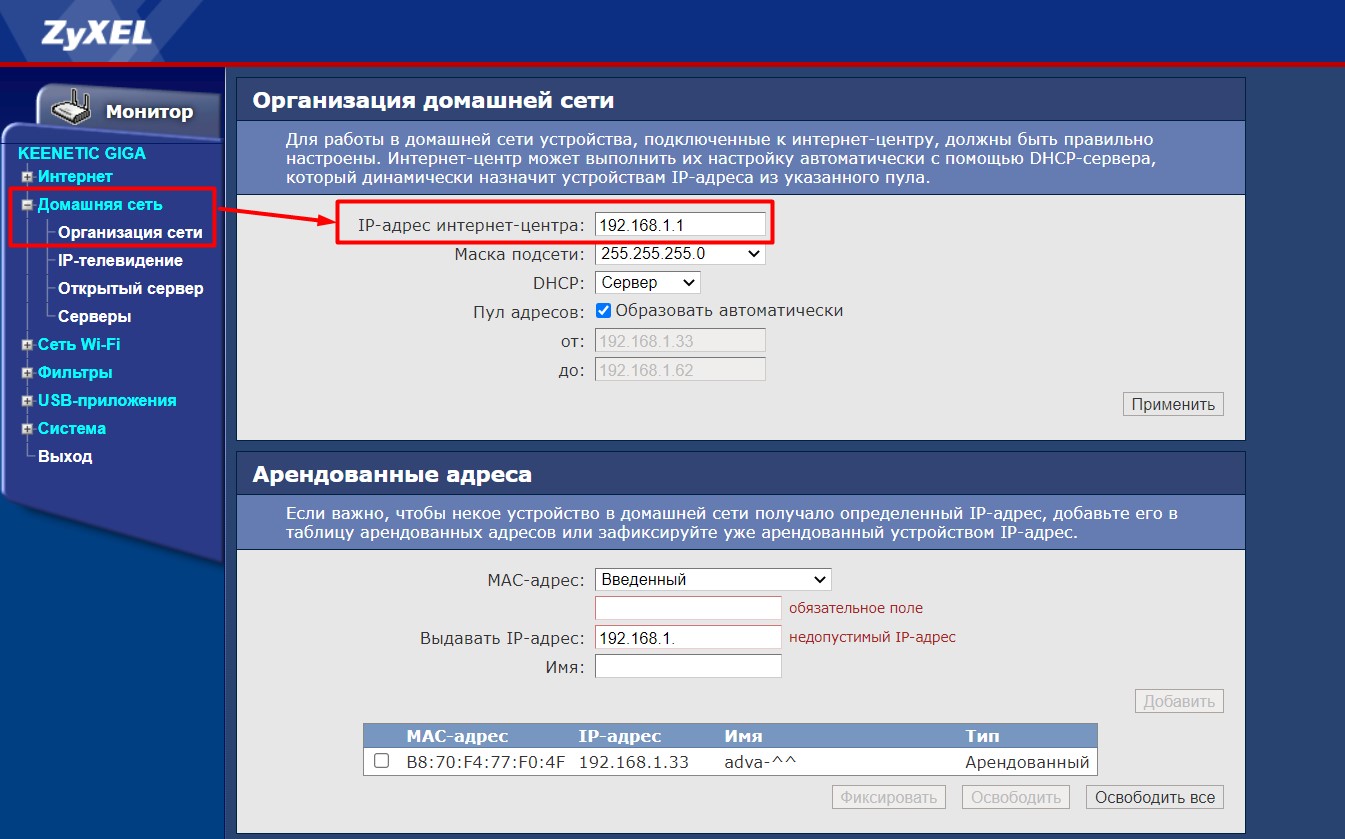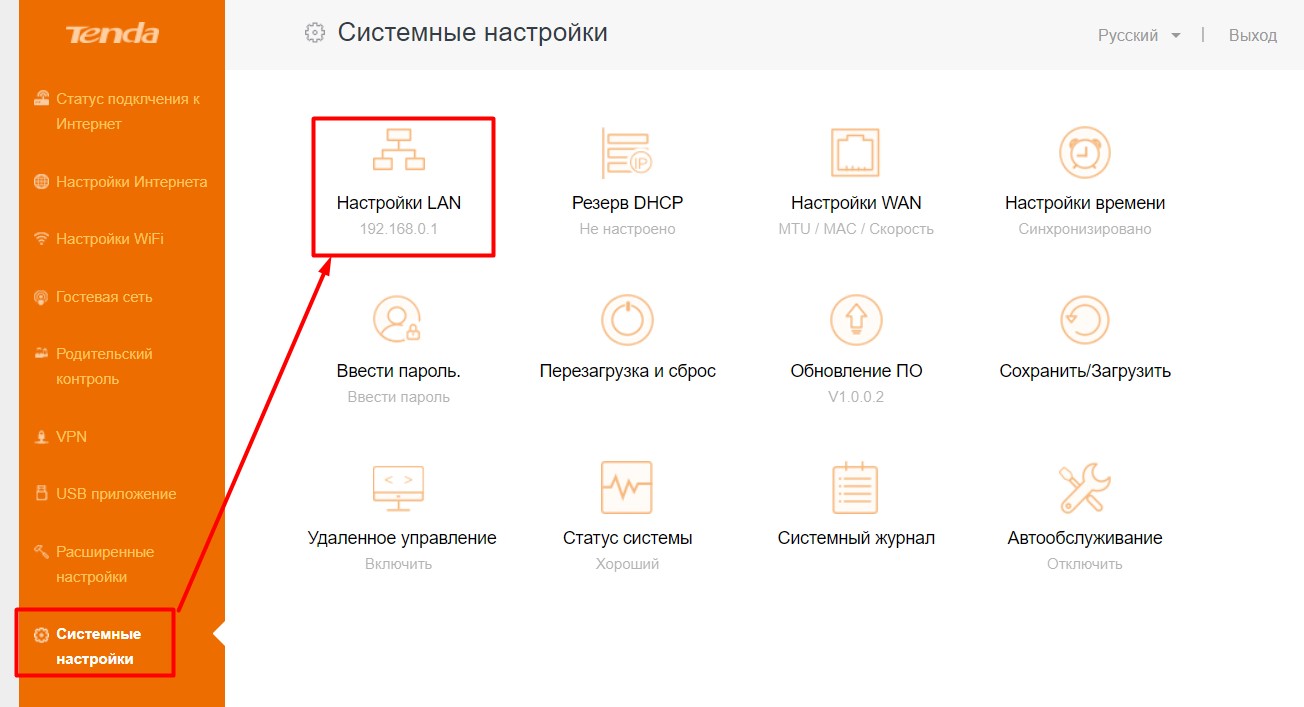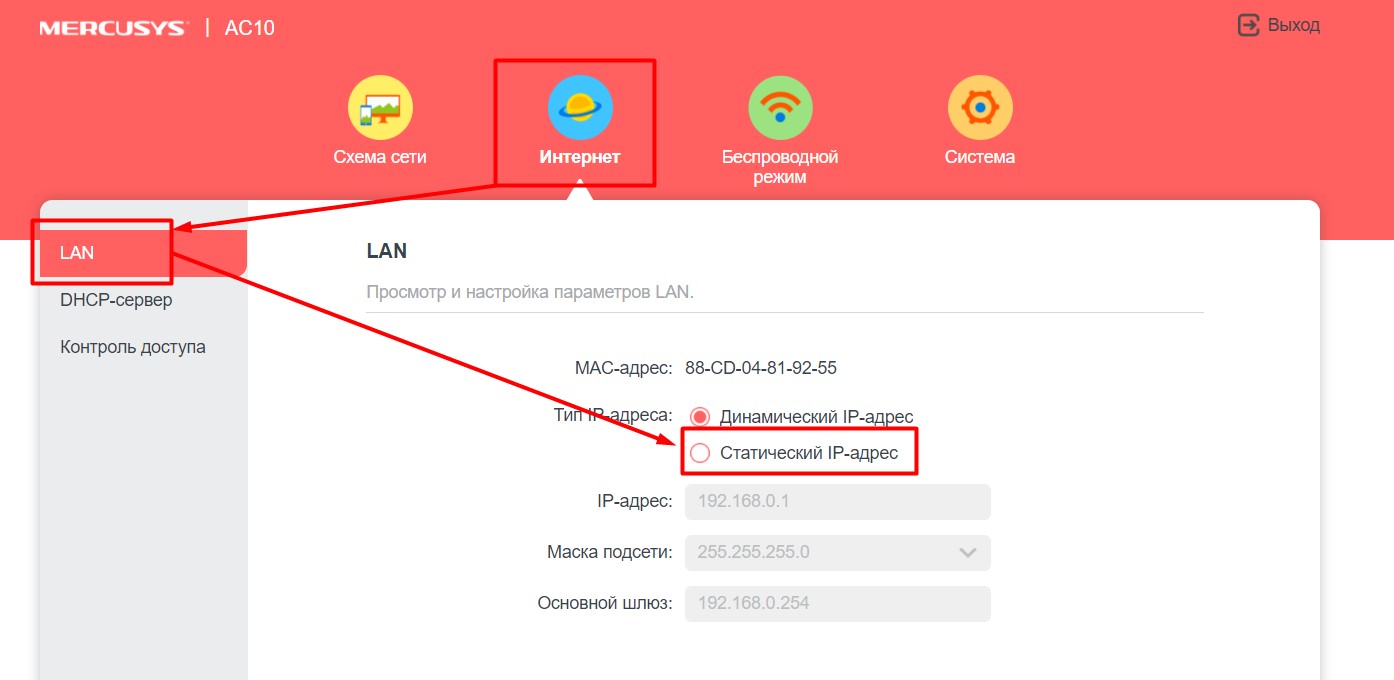Приветствую вас в очередной статье на портале WiFiGid! На этот раз я решил подготовить для вас отдельную инструкцию, как поменять IP-адрес роутера. Так как реальные запросы читателя могут отличаться, очень рекомендую ознакомиться со вводным разделом, а уже позднее перейти непосредственно к нужному вам.
Содержание
- Зачем вам это нужно?
- Вариант 1 – Поменять внешний IP-адрес роутера
- Вариант 2 – Поменять локальный IP-адрес роутера
- TP-Link
- ASUS
- D-Link
- ZyXEL
- Tenda
- Mercusys
- Вариант 3 – Меняем IP-адрес на клиенте
- Задать вопрос автору статьи
Зачем вам это нужно?
И вроде бы поставленный вопрос простой, но почему-то поневоле у меня напрашиваются три возможные ситуации (и наверняка найдется кто-то особенный вне этого списка):
- Меняем внешний IP адрес роутера. Тот самый адрес, который фактически выдается роутеру в интернете от провайдера.
- Меняем локальный IP роутера. Тот адрес, который выступает шлюзом в локальной сети, через который мы подключаемся к его вебконфигуратору. Обычно его никто не меняет, но чтобы, допустим, завести 2 роутеру в одну локальную сеть, одному из них придется переписать адрес для избегания конфликтов.
- Вы просто хотите поменять свой адрес клиента, чтобы в интернете он отображался по-другому. Да, такие люди тоже вполне могут попасть в эту статью, путая фактическое место смены IP. Но кратко рассмотрим и этот случай.
И если вашу ситуацию можно отнести к четвертому или пятому пункту – добро пожаловать в комментарии. Делимся своим опытом, задаем вопросы, помогаем другим.
Вариант 1 – Поменять внешний IP-адрес роутера
Здесь речь идет именно о внешнем IP-адресе роутера, через который вы и попадает в интернет. Именно его видят многие другие сайты, именно его зачастую они и блокируют. Смена внешнего IP через сам роутер – очень неэффективное занятие, такое лучше выносить на клиент. Поэтому здесь я оставлю лишь несколько разумных замечаний, которые мы можем вынести в обсуждения:
- Если ваш провайдер выдает вам динамический белый IP адрес (сам тип подключения может быть любым – Динамический IP, PPPoE, L2TP и т.д.), для получения нового IP-адреса достаточно простой перезагрузки роутера. Выключили роутер, подождали пару минут, включили – все готово. В случае с выделенным статическим IP или серым единым адресом, такое не поможет, и вряд ли вообще что-то здесь поможет, кроме клиентского метода.
- Некоторые роутеры (далеко не все, но порой это лечит альтернативная прошивка) умеют подключаться к VPN-серверам. Т.е. они способны самостоятельно подключиться к любому OpenVPN серверу, от которого у вас есть данные. Такой метод, разумеется, изменит внешний IP, более того – он будет полностью подконтролен вам. Минусы – не все роутеры это поддерживают. Использование роутера в связке с VPN – тема отдельной статьи, поэтому здесь на этом останавливаться не сильно хочется. Но если что и вдруг, рекомендую посмотреть на нашем сайте инструкции конкретно под свою модель роутера, а вдруг что-то и найдется дельное.
Вариант 2 – Поменять локальный IP-адрес роутера
А вот это уже ближе к изначальной сути нашей статьи. У любого роутера есть локальный IP-адрес, от которого он и начинает строить вашу домашнюю локальную сеть. Его можно увидеть, например, в шлюзе подключения:
Или в привычном нам адресе входа в веб-конфигуратор роутера:
Обычно его никто не трогает, но для некоторых задач требуется его изменение (например, ввод двух роутеров в одну сеть или подключение внешнего DHCP-сервера). Как его поменять? Нужно сделать два действия:
- Входим в веб-конфигуратор своего роутера. Переворачиваем роутер дном вверх и ищем наклейку – там обычно находится адрес входа в настройки (он тот же самый, который вы только собираетесь менять). Традиционно это 192.168.0.1 или 192.168.1.1. Но бывают и исключения, поэтому если что-то пошло не так – ищем на нашем сайте инструкцию к своему роутеру и заходим в конфигуратор. Но я думаю, раз вы знаете, что вам нужно его менять, значит вы уж точно не полный чайник, а то вдруг и менять не нужно вовсе.
- В конфигураторе ищем нужный раздел (смотрим ниже).
Т.к. роутеров и интерфейсов существует очень много, показать абсолютно все здесь я не смогу. Но основные пути поиска вы наверняка поймете.
Если вдруг после смены адрес не меняется – не забудьте перезагрузить ваш роутер.
TP-Link
На примере последней прошивки, адрес такой:
Дополнительные настройки – Сеть – LAN
Абсолютно на всех прошивках, которые прошли через мои руки этот адрес сохраняется. В английском интерфейсе – Network – LAN. Дублировать скриншоты не буду, просто смотрите на свое меню.
ASUS
Почти все прошивки укладываются в следующий адрес:
Дополнительные настройки – Локальная сеть
Вместо «Локальная сеть» встречались также «LAN» и «ЛВС», что по сути является тем же самым. Поэтому просто смотрите своими глазами.
D-Link
Переходим сюда:
«Настройка соединений – LAN»
ZyXEL
У ZyXEL тут вообще полное разнообразие интерфейсов, но основные принципы поиска остаются:
Домашняя сеть – Организация сети
Tenda
Системные настройки – Настройки LAN
Mercusys
Новые роутеры, набирающие популярность. Несмотря на то, что это дочка TP-Link, и они имеют похожие интерфейсы, но с этим разделом здесь намудрили. Чтобы поменять IP-адрес на роутере, идем сюда:
Интернет – LAN – Статический IP-адрес
Как видите, во всех роутерах нужно искать примерно одно и то же. Если же что-то не получается – добро пожаловать в комментарии, обсудим.
Вариант 3 – Меняем IP-адрес на клиенте
Все верно, тема статьи не перепутана. Некоторые пользователи думают, что им нужно сменить IP-адрес на роутере, хотя для этого достаточно провести локальную замену. Базовая задача – чтобы внешний IP-адрес на вашем компьютере отображался другим, а в идеале пускало на какие-то по ошибке закрытые сайты.
Тут есть два основных варианта: ставим прокси или VPN. Как это сделать правильно, уже ранее описал наш Бородач в ЭТОЙ СТАТЬЕ. Там все описано очень подробно и даны нужные отсылки, рекомендую к ознакомлению.
А на этом предлагаю закончить. На мой поверхностный взгляд без глубоких отклонений более сказать на эту тему нечего. Пользуемся, меняем, радуемся.
Требования к использованию
Дата последнего обновления: 04-22-2021 14:44:42 PM
2073249
Эта статья подходит для:
TL-WR841ND , TL-WR842ND , TL-WR843ND , TL-WDR3500 , TL-WR720N , TL-WR841N , TL-WDR3600 , TL-WR710N , TL-WR740N , TL-WR741ND , TL-WR940N , TL-WR743ND , TL-WR1043ND , TL-WR1042ND , TL-WR542G , TL-WR702N , TL-WR700N , TL-WR843N , TL-WR340G , TL-WDR4300 , TL-WR340GD , TL-MR3220 , TL-WR842N , TL-WR2543ND , TL-MR3020 , TL-WR840N , TL-MR3040 , TL-WR841HP , TL-WDR4900 , TL-WR941ND , TL-WR543G , TL-WR541G , TL-WR810N , TL-MR3420
В данной инструкции рассматривается настройка роутера на примере разных интерфейсов.
Перед настройкой данной функции вам понадобится войти в настройки роутера (подробнее).
После входа в настройки роутера найдите в меню слева раздел Сеть (Network) и выберите категорию LAN. На некоторых моделях потребуется перейти в Дополнительные настройки, если сверху есть такой раздел (см. снимки экрана ниже).
Укажите нужное вам значение в поле IP-адрес. Затем нажмите Сохранить.
Визуально это может выглядить так:
Зелёный интерфейс на примере TL-WR740N:
Интерфейс Smart на примере Archer C59:
Голубой интерфейс на примере Archer TL-WR841N (V14):
Интерфейс Smart на примере Archer C6:
Интерфейс Reliably Smart на примере Archer C80:
3. Нажмите кнопку Сохранить (Save), чтобы сохранить сделанные изменения.
После этих изменений войти в настройки роутера по старому IP-адресу не удастся, потому что вы только что его поменяли. Для входа используйте новый, только что изменённый адрес роутера.
Был ли этот FAQ полезен?
Ваш отзыв поможет нам улучшить работу сайта.
Что вам не понравилось в этой статье?
- Недоволен продуктом
- Слишком сложно
- Неверный заголовок
- Не относится к моей проблеме
- Слишком туманное объяснение
- Другое
Как мы можем это улучшить?
Спасибо
Спасибо за обращение
Нажмите здесь, чтобы связаться с технической поддержкой TP-Link.
Содержание
- 1 Зачем необходимо менять IP-адрес
- 2 Изменение IP-адреса
- 2.1 Через веб-интерфейс
- 2.2 При помощи консоли
- 3 Изменение DHCP-сервера
- 4 Заключение
- 5 Видео по теме
IP-адрес — уникальные координаты, которые соединяют персональный компьютер с Интернетом. Если в их значении произошел какой-то сбой, то соединение прекратится. Поэтому каждому пользователю Всемирной паутины не помешает понимать, как поменять IP-адрес Wi-Fi-роутера.
Зачем необходимо менять IP-адрес
Прежде чем разобраться, как изменить IP-адрес Wi-Fi-роутера, следует понять: в каких ситуациях необходимо поменять это значение.
Прежде всего, замену придется произвести при смене провайдера, предоставляющего услуги интернет-соединения. Но если пользователь не захочет менять подключенный к роутеру ethernet-кабель, то в этом случае смена подключения производится через изменение маршрута айпи.
Замена возможна только при условии статичного IP-адреса, в случае динамичного варианта роутер будет возвращаться к старым настройкам после каждой перезагрузки.
Порой роутер работает в целой системе маршрутизаторов, и чтобы подключить прибор к определенной группе устройств, приходиться изменять настройки устройства. В частности прописывать новый маршрут айпи.
Изменение IP-адреса
Существуют два основных способа смены адреса:
- Использование веб-интерфейса маршрутизатора.
- Изменение программного кода через консоль браузера персонального компьютера.
Естественно, первый вариант замены гораздо проще, однако иногда случаются такие ошибки оборудования, которые можно исправить только, прописывая другие системные значения. Поэтому следует рассмотреть оба способа смены значения маршрута.
Через веб-интерфейс
Наиболее удобный способ изменить IP-адрес роутера — использовать веб-интерфейс маршрутизатора. Хоть настройки каждой модели роутера внешне отличаются друг от друга, процесс настройки интуитивно схож у всех типов приборов.
Для этого следует:
- Открыть любой интернет-браузер.
- Напечатать в адресной строке программы «данные для входа по умолчанию» (например, http://192.168.0.1/).
- Ввести «Имя пользователя» и «Пароль» маршрутизатора.
- Перейти в меню «Сеть» («Network»).
- Открыть подраздел «LAN» или «Интерфейс» в зависимости от модели роутера.
- Найти строку IP-адрес.
- Изменить значение на необходимое.
После выполнения всех этапов инструкции следует сохранить изменения. В противном случае пользователю придется повторять весь процесс заново.
При помощи консоли
Если в результате системной ошибки изменить значение через веб-интерфейс нельзя, то пользователь может поменять маршрут айпи при помощи командной строки.
Любое вмешательство в программный код может быть чревато еще более сложными ошибками. Изменяя значение сети при помощи консоли, следует быть осторожным.
Чтобы изменить значение при помощи командной строки, требуется:
- Открыть любой интернет-браузер.
- Напечатать в адресной строке программы «данные для входа по умолчанию» (например, http://192.168.0.1/).
- Ввести «Имя пользователя» и «Пароль» маршрутизатора.
- Нажать на клавишу F12.
- Перейти во вкладку консоль.
- Ввести в командную строку значение «NetworkCfgHelpRpm».
- Поменять параметр на необходимый при помощи кода: «ip_addr: *значение*».
Значение, которое необходимо ввести в командную строку может изменяться от модели роутера. Прежде всего, необходимо ориентироваться на слова «Network» и «Config» в их разных формах.
Как и в случае с использованием стандартного веб-интерфейса, сменив IP-адрес через консоль браузера, следует сохраниться, чтобы изменения вступили в силу.
Изменение DHCP-сервера
Из-за того, что статический адрес порой самостоятельно раздает значения, измененный недавно маршрут айпи может снова вернуться к своему первоначальному состоянию. Чтобы избежать этого неудобства, следует изменит DHCP-сервер роутера:
- Открыть любой интернет-браузер.
- Напечатать в адресной строке программы «данные для входа по умолчанию» (например, http://192.168.0.1/).
- Ввести «Имя пользователя» и «Пароль» маршрутизатора.
- Открыть раздел DHCP.
- Перейти во вкладку «Настройки DHCP».
- Перевести опцию в режим «Отключить».
После настройки DHCP-сервера все маршруты айпи станут равны одному значению, и пользователю больше не нужно их постоянно менять.
Заключение
Таким образом, изменить IP-адрес можно двумя путями: через веб-интерфейс роутера и при помощи консоли браузера. Однако, чтобы избежать дополнительных ошибок, лучше использовать первый способ.
Видео по теме
В данной статье мы рассмотрим процесс изменения IP-адреса на роутере. Это может быть полезно, если вы хотите установить новый IP-адрес для вашей сети или вам требуется выполнить какие-то настройки, связанные с IP-конфигурацией. Мы предоставим подробные инструкции по выполнению этого процесса как на роутере, так и на компьютере.
- Шаг 1: Изменение IP-адреса на роутере
- Шаг 2: Изменение IP-адреса на компьютере с помощью командной строки
- Шаг 3: Изменение IP-адреса сети и другие параметры TCP/IP
- Полезные советы и выводы
Шаг 1: Изменение IP-адреса на роутере
- Откройте любой веб-браузер и введите следующий IP-адрес в адресной строке: 192.168.8.1.
- Введите имя пользователя и пароль, чтобы получить доступ к веб-странице конфигурации вашего роутера.
- Перейдите в раздел «Дополнительно» и найдите вкладку «Роутер» или «Настройки сети» в основном меню.
- В подразделе «DHCP» найдите поле «IP-адрес LAN» и введите новый IP-адрес, который вы хотите установить для вашего роутера.
- Нажмите кнопку «Сохранить» или «Применить», чтобы сохранить внесенные изменения.
Это простая процедура, позволяющая изменить IP-адрес вашего роутера. Теперь давайте рассмотрим, как изменить IP-адрес с использованием командной строки на компьютере.
Шаг 2: Изменение IP-адреса на компьютере с помощью командной строки
- Нажмите кнопку «Пуск» и выберите пункт «Выполнить».
- В открывшемся окне «Выполнить» введите «cmd» и нажмите кнопку «ОК». Это откроет командную строку.
- В командной строке введите «ipconfig /release» и нажмите клавишу «Enter». Эта команда высвободит ваш текущий IP-адрес.
- Затем введите «ipconfig /renew» и снова нажмите клавишу «Enter». Эта команда выделит новый IP-адрес для вашего компьютера.
Теперь вы знаете, как изменить IP-адрес на компьютере с помощью командной строки. Однако, если вам нужно изменить IP-адрес всей сети, то есть не только на вашем компьютере, но и на всех подключенных устройствах, вам понадобится выполнить некоторые дополнительные действия.
Шаг 3: Изменение IP-адреса сети и другие параметры TCP/IP
Если вы хотите изменить IP-адрес всей сети, вам понадобится включить DHCP (протокол динамической настройки хоста) и настроить другие параметры TCP/IP. Вот пошаговая инструкция:
- Нажмите кнопку «Пуск» на вашем компьютере и введите «параметры» в поисковой строке.
- Выберите «Параметры сети и Интернет» в результате поиска.
- В открывшемся окне выберите «Изменение параметров адаптера».
- Выберите сетевое подключение, для которого вы хотите изменить IP-адрес, и нажмите правой кнопкой мыши на нем.
- В меню щелкните «Свойства» и найдите «Протокол интернета версии 4 (TCP/IPv4)» в списке доступных протоколов.
- Щелкните дважды по этому протоколу и в окне, которое появится, выберите либо «Автоматический (DHCP)», либо «Вручную» в зависимости от вашей сетевой конфигурации.
- Если вы выбрали «Вручную», введите новый IP-адрес, маску подсети и шлюз по умолчанию в соответствующих полях.
- Нажмите кнопку «OK», чтобы сохранить внесенные изменения.
Теперь у вас есть полное представление о том, как изменить IP-адрес на роутере, на компьютере и во всей сети. Перед тем, как завершить эту статью, давайте рассмотрим несколько полезных советов и сделаем выводы.
Полезные советы и выводы
- Перед изменением IP-адреса на роутере, убедитесь, что вы имеете доступ к его веб-странице конфигурации, введя правильные имя пользователя и пароль.
- При изменении IP-адреса на компьютере с помощью командной строки, обязательно выполняйте действия от имени администратора.
- Перед изменением IP-адреса всей сети, убедитесь, что вы понимаете последствия этого действия и имеете все необходимые знания для правильной настройки параметров TCP/IP.
- В случае возникновения проблем с доступом к Интернету или работой сети после изменения IP-адреса, рекомендуется связаться с провайдером услуг или специалистом по сетевой настройке.
В заключение, изменение IP-адреса на роутере, компьютере или во всей сети может быть полезным, когда вам требуется внести определенные настройки или решить проблемы с сетевым соединением. Следуйте нашим подробным инструкциям, и вы успешно выполните эту задачу.
Где сменить Днс сервер
Если вы хотите сменить DNS-сервер, то давайте рассмотрим, как это сделать. Сначала откройте настройки интернета. Затем выберите пункт «Изменить настройки». Далее перейдите в настройки DNS. В этом разделе выберите опцию «Вручную». Теперь необходимо указать следующие значения: в поле «Первичный сервер» введите 8.8.8.8. Как только вы завершите эти действия, новый DNS-сервер будет активирован.
Как изменить имя пользователя вай фай
Чтобы изменить имя пользователя Wi-Fi, необходимо зайти в веб-конфигуратор роутера и выбрать раздел «Домашняя сеть». Затем нужно перейти в раздел «Беспроводная сеть Wi-Fi» и найти поле «Имя сети (SSID)». В этом поле следует указать новое имя для беспроводной сети.
Для изменения пароля Wi-Fi нужно найти поле «Пароль» и ввести новый пароль, который должен состоять из 8-63 символов. После внесения всех необходимых изменений необходимо сохранить настройки и перезагрузить роутер, чтобы изменения вступили в силу. Теперь пользователи, подключающиеся к вашей беспроводной сети, должны будут использовать новое имя и пароль для доступа к Wi-Fi.
Как изменить режим работы роутера
Чтобы изменить режим работы роутера, вам потребуется проверить, оснащен ли роутер 4-позиционным переключателем режима работы. Если переключатель есть и он расположен на задней части корпуса, то переведите его в позицию, соответствующую нужному режиму. Если у вас другая модель роутера, то выбор режима работы осуществляется через веб-конфигуратор в меню «Параметры системы» (Общие настройки). В этом случае вам необходимо открыть веб-конфигуратор, зайти в меню «Параметры системы» и найти раздел «Изменить режим работы». После этого выберите желаемый режим работы из предложенных вариантов. Обязательно сохраните изменения, чтобы они вступили в силу.
Как зайти в настройки роутера Ростелекома
Чтобы войти в настройки роутера, нужно открыть веб-браузер и в адресной строке ввести один из указанных IP-адресов. Затем нажмите клавишу Enter. Откроется страница входа в настройки роутера, где вам потребуется ввести логин и пароль. Логин и пароль указаны на наклейке на задней панели роутера или могут быть установлены самостоятельно (если вы их меняли). После ввода данных, нажмите кнопку «Вход» или «OK». Вы окажетесь в меню настроек роутера, где сможете изменить различные параметры подключения, настроить Wi-Fi, установить пароль для беспроводной сети и многое другое. После завершения изменений не забудьте сохранить настройки и выполнить перезагрузку роутера, чтобы изменения вступили в силу.
IP адрес роутера является важным элементом сетевой настройки. Когда вы устанавливаете роутер, он автоматически присваивает себе IP адрес, который позволяет устройствам в сети общаться с ним. Однако, иногда может возникнуть необходимость изменить IP адрес роутера, например, для повышения безопасности или оптимизации подключения.
В этой статье мы расскажем вам, как изменить IP адрес роутера пошагово. Ваш роутер может иметь различный интерфейс и настройки, поэтому процедура может немного отличаться в зависимости от модели. Тем не менее, базовые шаги будут подобными для большинства роутеров.
Перед началом, необходимо узнать текущий IP адрес роутера. Чтобы это сделать, откройте командную строку и введите команду «ipconfig» (для Windows) или «ifconfig» (для Linux или Mac). В результате вы увидите информацию о вашей сетевой конфигурации, включая IP адрес роутера.
Теперь, когда мы знаем текущий IP адрес роутера, можно приступать к его изменению. Откройте любой веб-браузер на компьютере, подключенном к роутеру, и введите текущий IP адрес в адресной строке. Вам будет предложено ввести логин и пароль для доступа к настройкам роутера. По умолчанию логин и пароль часто равны «admin». Если вы их не знаете, обратитесь к документации к роутеру или провайдеру.
Содержание
- Как изменить IP адрес роутера?
- Подготовка к изменению IP адреса
- Изменение IP адреса роутера
Как изменить IP адрес роутера?
Изменение IP адреса роутера может быть необходимо в случае, когда вы хотите настроить свою сеть или устранить возможные проблемы с подключением к интернету.
Вот пошаговая инструкция о том, как изменить IP адрес роутера:
- Откройте веб-браузер и введите адрес по умолчанию вашего роутера в адресную строку. Обычно это 192.168.0.1 или 192.168.1.1. Нажмите Enter.
- Вас перенаправит на страницу входа в панель управления роутером. Введите логин и пароль от роутера. Если вы их не знаете, обратитесь к руководству пользователя роутера или свяжитесь с технической поддержкой.
- Найдите в меню настройки сети раздел «LAN» или «Сеть». Возможно, этот раздел будет разбит на подразделы, в которых нужно искать настройку IP адреса.
- Найдите поле «IP адрес» или «IP адрес роутера». Обычно это текстовое поле, в котором указан текущий IP адрес роутера.
- Измените текущий IP адрес на новый. Убедитесь, что новый IP адрес находится в пределах вашей сети. Новый IP адрес не должен совпадать с другими IP адресами в сети.
- Сохраните изменения и перезагрузите роутер.
После перезагрузки роутера его IP адрес будет изменен на новый. Убедитесь, что все компьютеры в вашей сети получают IP адреса автоматически или измените их настройки в соответствии с новым IP адресом роутера.
Изменение IP адреса роутера может потребоваться при настройке локальной сети или при решении проблем с подключением к интернету. Держите в голове, что неправильная настройка IP адреса роутера может привести к неработоспособности сети, поэтому будьте внимательны и проверяйте правильность настроек перед сохранением.
Подготовка к изменению IP адреса
Перед тем, как приступить к изменению IP адреса роутера, важно выполнить несколько подготовительных шагов:
1. Подключите компьютер к роутеру с помощью Ethernet-кабеля или подключитесь к Wi-Fi сети.
2. Откройте веб-браузер на компьютере и введите IP адрес роутера в адресной строке. Обычно это может быть 192.168.1.1 или 192.168.0.1, но в зависимости от модели роутера адрес может отличаться.
3. Введите логин и пароль для доступа к панели администрирования роутера. Обычно это стандартные данные, указанные на задней панели вашего роутера. Если вы не знаете эти данные, проверьте документацию к своему роутеру или обратитесь к поставщику интернет-услуг.
4. Перейдите в настройки сети или сетевые настройки роутера.
5. Найдите раздел, который отвечает за настройку IP адреса и выберите опцию «Изменить IP» или что-то подобное.
6. Введите новый IP адрес, который вы хотите присвоить своему роутеру.
7. Нажмите кнопку «Сохранить» или «Применить» для сохранения изменений.
Изменение IP адреса роутера
Изменение IP адреса роутера может быть необходимо по многим причинам, например, если вы хотите улучшить безопасность сети или настроить правила маршрутизации. Чтобы изменить IP адрес роутера, вам потребуется выполнить следующие шаги:
- Откройте веб-браузер и введите адрес роутера в адресной строке. Обычно адрес роутера указан на его корпусе или в документации.
- Введите имя пользователя и пароль для доступа к настройкам роутера. Если вы не знаете эти данные, попробуйте стандартные комбинации: «admin» в качестве имени пользователя и «admin» или «password» в качестве пароля.
- Найдите раздел с настройками IP адреса роутера. Этот раздел может быть назван «LAN», «Network» или похожим образом.
- В поле «IP адрес» введите новый IP адрес роутера. Обычно IP адрес состоит из четырех сегментов, разделенных точками (например, 192.168.0.1).
- Сохраните изменения, нажав кнопку «Применить» или подобную.
После сохранения изменений роутер будет перезагружен с новым IP адресом. Вам может потребоваться переподключить ваше устройство к сети роутера, используя новый IP адрес, чтобы сохранить доступ к интернету и другим устройствам в локальной сети.